


Ao sair sem uma conexão de dados, certamente, a maioria de nós ainda deseja transmitir nossas faixas e listas de reprodução favoritas. Felizmente, os usuários do Amazon Prime Music são capazes de fazer esse recurso, eles têm direito a essa habilidade ou vantagem de poder tocar e baixe o Amazon Prime Music off-line.
Na verdade, a Amazon Music tem dois planos de assinatura de streaming de música - Amazon Prime Music, mencionado anteriormente, e Amazon Music Unlimited. Se você já é um Amazon Prime membro, você não precisa pagar além da taxa de assinatura para poder ouvir até 2 milhões de músicas no Amazon Prime Music gratuitamente. No entanto, se você deseja experimentar mais vantagens, como uma biblioteca maior, recomenda-se atualizar para o Amazon Music Unlimited.
Este post, no entanto, focará mais no Amazon Prime Music. Portanto, se você também é um daqueles usuários que está se perguntando sobre o mesmo procedimento, temos todas as informações que você certamente precisa. Vamos agora discutir como você pode finalmente reproduzir e baixar o Amazon Prime Music offline agora!
Guia de conteúdo Parte 1: Como ouvir músicas offline do Amazon PrimeParte 2: Melhor Maneira de Baixar Amazon Music OfflineParte 3: Resumo
Se você possui um plano de assinatura ativo do Amazon Prime Music, um dos benefícios que você pode aproveitar é poder transmitir e baixar o Amazon Prime Music offline. Nesta seção, explicaremos em detalhes como você poderá fazer isso usando seus dispositivos.
Passo 1. No seu dispositivo, você precisa ter a versão mais recente do App Amazon Music instalado. Se você não tem certeza se um atualizado está disponível, basta ir até a “Loja” para verificar. Depois de obtê-lo, basta fazer login com as credenciais da sua conta - nome de usuário e senha.
Passo 2. Procure as faixas que deseja baixar e ouça no modo offline. Ao lado de cada um há um ícone de “três pontos”. Clique neste botão e, entre as opções mostradas, escolha o menu “Adicionar à minha música”.
Etapa 3. Agora, vá para a seção “Minhas músicas” da sua conta, marque o ícone “três pontos” novamente e, finalmente, clique no botão “Download”.
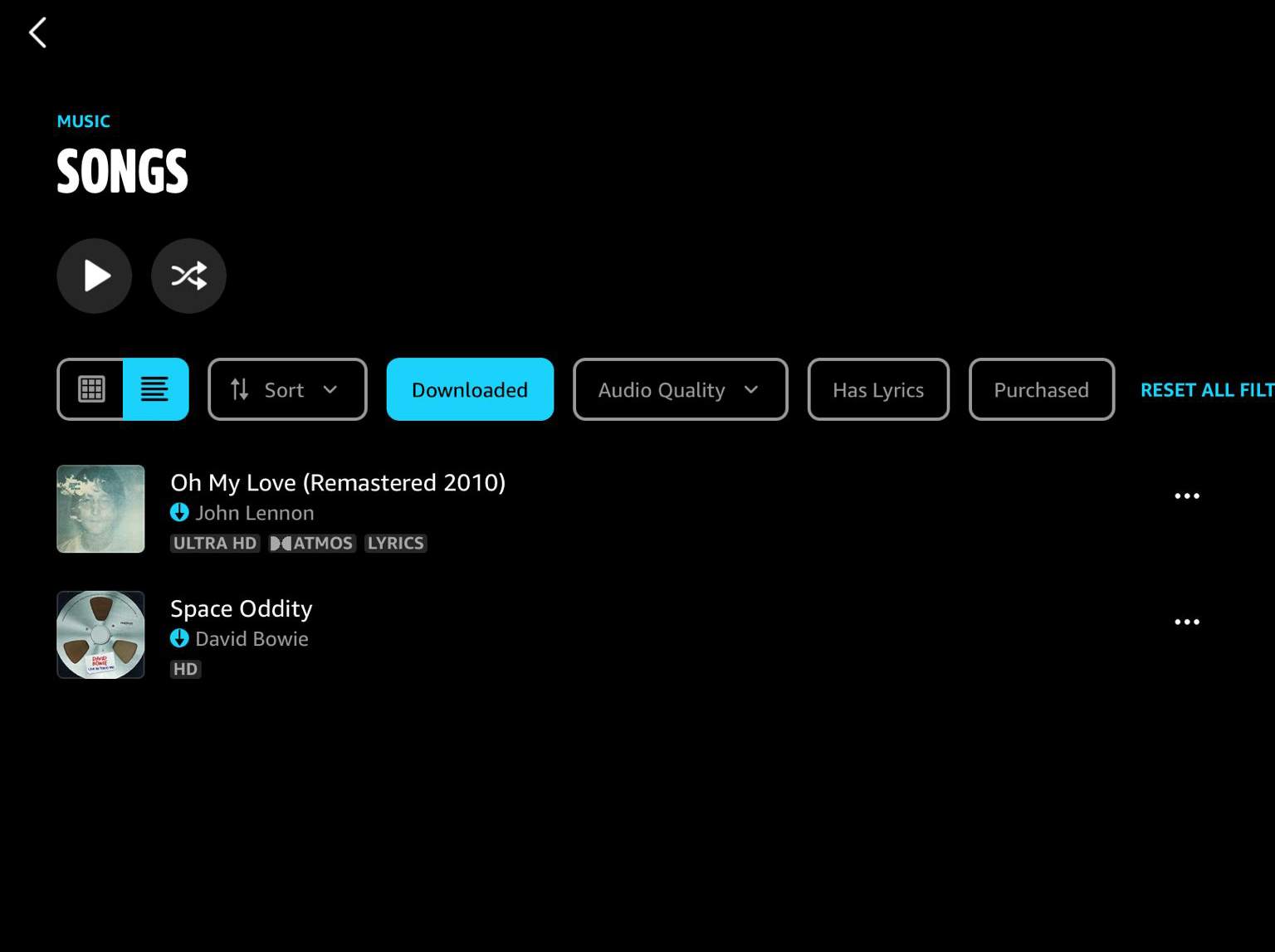
Tão simples quanto seguir o acima, você poderá reproduzir e baixar o Amazon Prime Music offline em seus dispositivos úteis! Lembre-se de que tudo isso desaparecerá no momento em que sua assinatura terminar ou for cancelada.
Depois de explicar o processo de como baixar o Amazon Prime Music offline usando seus dispositivos móveis e úteis, passaremos agora ao procedimento de como você pode fazer isso usando seu PC. Se você não sabe, o Amazon Music tem duas formas oficiais de baixar as faixas no Amazon Prime Music e no Amazon Music Unlimited. Claro, vamos discutir ambos aqui.
Se você deseja usar o aplicativo Amazon Music, aqui está o que você precisa fazer.
Passo 1. No seu PC, basta iniciar o aplicativo Amazon Music e fazer login na sua conta com os detalhes da sua conta.
Passo 2. Vá para a seção “Biblioteca”, escolha “Músicas” e depois “Comprado”. Depois de fazer isso, todas as suas faixas e álbuns comprados serão exibidos.
Etapa 3. Igual ao do seu dispositivo móvel, você também verá um ícone “Download” ao lado de cada faixa. Você só precisa clicar nele.
Passo 4. Depois de concluir as etapas acima, espere que as músicas baixadas sejam salvas automaticamente em “Minhas músicas” na pasta Amazon Music.
Você também pode baixar o Amazon Prime Music offline no seu PC por meio do navegador da Web escolhido. Aqui estão os passos que você precisa seguir.
Passo 1. Acesse o site oficial da Amazon Music em seu navegador preferido. Faça login na sua conta com seu nome de usuário e senha.
Passo 2. Vá para a sua “Biblioteca”. Comece escolhendo as músicas que gostaria de salvar. Basta clicar no botão “Baixar”.

Etapa 3. Quando solicitado a instalar o aplicativo, basta escolher a opção “Não, obrigado, basta baixar arquivos de música diretamente”.
Passo 4. Se você for perguntado se deseja salvar ou abrir os arquivos, basta clicar no botão "Salvar".
Passo #5. Agora você pode abrir os arquivos depois de baixados. Normalmente, eles podem ser encontrados na pasta “Downloads” do navegador que você usou.
Depois de fazer o processo de download do Amazon Prime Music offline, agora você deve garantir que o modo offline no Amazon Music esteja ativado. Na verdade, você tem duas opções para escolher ao fazer isso. Aqui estão aqueles.
Método 1. Vá para a seção “Biblioteca” e toque no ícone de “Configurações” que pode ser encontrado na área superior direita da tela. Você verá a opção “Modo Offline”. Basta ativá-lo para finalmente poder ouvir as músicas baixadas do Amazon Prime Music no modo offline.

Método #2. Vá para “Biblioteca”. Você notará um menu suspenso na parte superior da página. Clique nele e, nas opções mostradas, selecione o botão “Música off-line”. Assim, você finalmente ativou o “Modo Offline” em seu aplicativo Amazon Music!
Basta ter em atenção que existem casos em que o as músicas baixadas ficarão acinzentadas. Um bom exemplo é quando você baixou e instalou uma nova versão do aplicativo Amazon Music. Nesses casos, o que você pode fazer para prosseguir é apenas baixar as músicas novamente.
Além disso, como mencionado anteriormente, lembre-se de que esses processos só funcionarão em um plano de assinatura Amazon Music ativo. Se expirar ou for cancelado, todas as faixas que você baixou desaparecerão.
De fato, saber o que foi dito acima é ótimo, pois você foi exposto ao processo de como baixar o Amazon Prime Music offline. No entanto, você ainda está limitado a acessar esses arquivos apenas em dispositivos autorizados e dentro do aplicativo. Mover ou transferir as faixas não será possível, pois elas são criptografadas sob o Proteção DRM Programa de Política. Se desejar fazê-lo, você precisará primeiro remover a proteção. Se você está se perguntando como isso será possível, pule para a próxima parte para saber mais.
Embora ter um plano de assinatura ativo seja realmente benéfico, ainda não podemos negar o fato de que os usuários ainda tendem a enfrentar limitações, especialmente ao tentar reproduzir ou baixar o Amazon Prime Music offline. Em vez de experimentar essas limitações, por que não encontrar uma solução alternativa para evitá-las? Temos aqui um ótimo aplicativo que pode ajudá-lo a baixar o Amazon Prime Music offline com facilidade, sem se preocupar com nada!
Temos o prazer de compartilhar mais sobre isso DumpMedia Amazon Music Converter.
Esta DumpMedia O Amazon Music Converter realmente tem a capacidade de remover a proteção DRM de suas músicas favoritas do Amazon Prime Music, bem como converter faixas para formatos comuns como MP3. Com esses recursos, você pode curtir as faixas em qualquer dispositivo ou reprodutor de mídia de sua propriedade. Além disso, ao usar este aplicativo, você pode garantir que o 100% a qualidade original das músicas será mantida junto com sua Etiquetas de identificação e informações de metadados. Certamente, você não perderá nenhum detalhe importante que precise relacionado às pistas!
Download grátis Download grátis
Este aplicativo também funciona rápido o suficiente, permitindo que você economize algum tempo. Isso também está sendo atualizado e as melhorias estão sendo feitas de forma consistente. Caso tenha dúvidas, você pode facilmente recorrer à equipe de suporte técnico para obter ajuda!
Com a interface fácil que este aplicativo possui, você certamente achará o processo de conversão muito simples de fazer!
Aqui está um guia para finalmente baixar o Amazon Prime Music offline através do DumpMedia Conversor de música Amazon.
Passo 1. Instale o aplicativo no seu PC, inicie-o e, finalmente, comece o processo adicionando as músicas na tela principal.

Passo 2. Escolha um formato de saída que você gostaria de usar na lista de formatos suportados e certifique-se de especificar uma pasta de saída. Os outros parâmetros restantes podem ser alterados como você quiser.

Etapa 3. Marque o botão “Converter tudo” na parte inferior e o aplicativo começará a converter as faixas importadas, bem como o procedimento de remoção do DRM.
Em alguns minutos, o processamento será concluído e você finalmente terá as músicas sem DRM salvas no seu PC!
Com um plano de assinatura ativo, é realmente fácil baixe o Amazon Prime Music off-line. No entanto, se você não deseja encontrar limitações ou problemas daqui para frente, a maneira mais recomendada de salvar seus favoritos para sempre é usar ferramentas profissionais como esta DumpMedia Conversor de Música Amazon!
